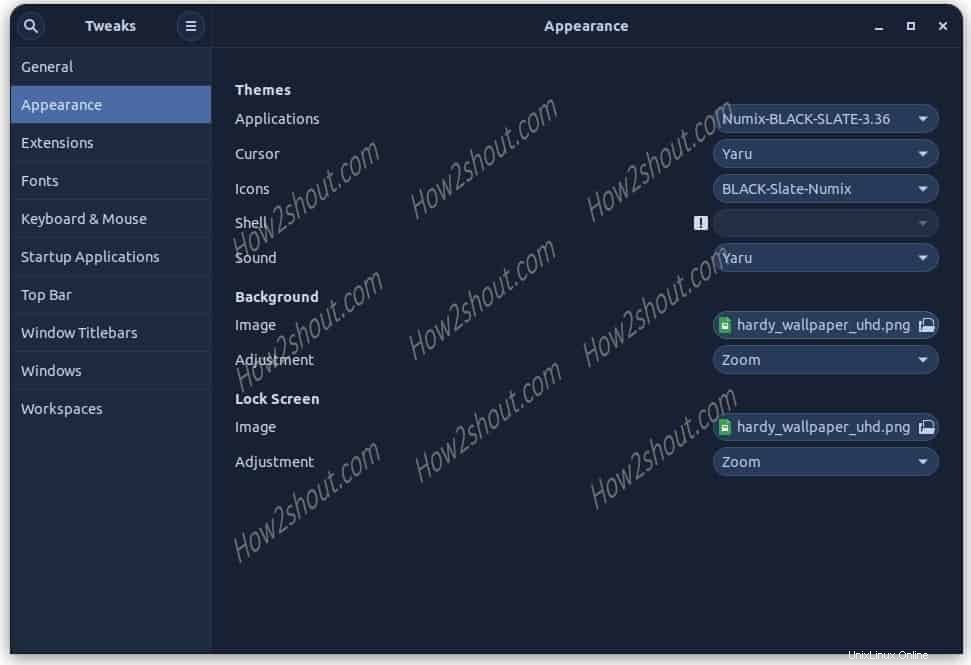Le système d'exploitation Linux est populaire en raison des possibilités infinies qu'il offre. Étant open-source, les utilisateurs peuvent personnaliser ses thèmes, icônes avec des millions de packages de thèmes et d'icônes disponibles en ligne, surtout si nous parlons d'Ubuntu ou de Linux Distros fonctionnant sur GNOME. Nous pouvons donner Windows 10, macOS ou tout autre aspect sombre et clair à nos PC Linux à l'aide d'un outil appelé Gnome Tweak . Comme nous le savons tous, l'installation manuelle de thèmes ou d'icônes pour les débutants, uniquement à l'aide de la ligne de commande, sera une tâche fastidieuse. Par conséquent, pour rendre cela facile et très simple, les développeurs ont développé cet outil.
Ici, nous allons simplement montrer le processus d'installation de l'outil Gnome Tweak sur Ubuntu 20.04 LTS, pour appliquer facilement des thèmes personnalisés et des packages d'icônes.
Installation de l'outil Gnome Tweaks sur Ubuntu 20.04 LTS
Les étapes indiquées ne s'appliquent pas seulement à 20.04 LTS, mais également aux versions antérieures d'Ubuntu telles que 19.04/19.10 ; 18.04/18.10… y compris Linux Mint.
Étape 1 :Ouvrez le terminal de commande d'Ubuntu
Vous savez déjà comment faire cela, allez simplement dans Applications et exécutez-le ou accédez-y à l'aide d'une méthode de raccourci qui est CTRL+ALT+T.
Étape 2 :Exécutez la commande de mise à jour avec les droits sudo
Si vous n'avez pas exécuté la commande de mise à jour du package depuis très longtemps, exécutez-la. Cependant, pour cela et pour effectuer l'étape d'installation, vous devriez avoir sudo accès via votre utilisateur actuel.
sudo apt update
Étape 3 :Commande pour installer Gnome Tweaks
Il n'est pas nécessaire d'ajouter un référentiel tiers car cet outil est disponible sur le référentiel officiel Ubuntu par défaut. Ainsi, le simple fait d'exécuter une commande du gestionnaire de packages ATP nous permettra d'installer cet outil de personnalisation de thèmes et d'icônes.
sudo apt install gnome-tweaks
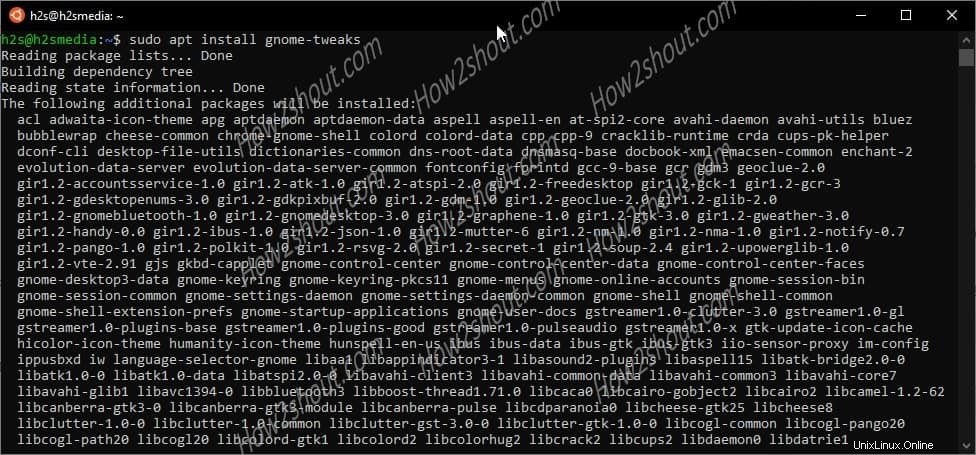
Étape 4 :Exécutez l'outil Ajustements
Cliquez sur "Afficher l'application ” points pour accéder à toutes les applications installées et y rechercher “tweaks “. Vous verrez son icône, cliquez dessus. Cela ouvrira l'outil Gnome Tweak,
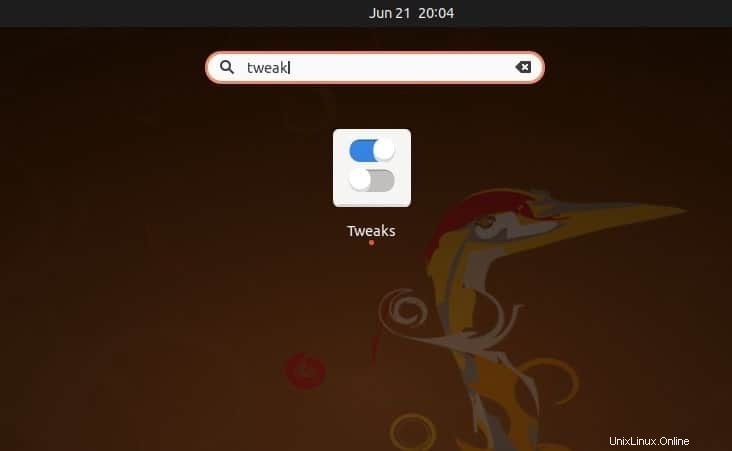
Étape 5 : Gnome modifie l'apparence
Sélectionnez l'apparence menu, et commencez à changer les thèmes et les icônes, y compris les fonds d'écran du curseur, de la coque, de l'arrière-plan et de l'écran de verrouillage.